Společnost Apple uvádí, že technologie Face ID je koncipována tak, aby optimálně fungovala, když jsou zřetelné oči, nos a ústa. Nicméně, v situacích, kdy je na veřejnosti vyžadováno nošení roušky, například při nákupech, může to představovat problém. Zde se dozvíte, jakým způsobem lze odemykat váš iPhone, vybavený funkcí Face ID, i s nasazenou rouškou.
Aktualizace iOS 13.5 a její vylepšení
V současné době je již dostupná aktualizace systému iOS 13.5, která přináší vylepšenou detekci obličejových masek.
S touto novou verzí bude váš iPhone schopný lépe rozpoznat, když máte na obličeji masku. V takovém případě vás ihned vyzve k zadání PIN kódu, čímž odpadne zdlouhavé čekání na neúspěšný pokus o rozpoznání obličeje pomocí Face ID. Tento krok představuje značné zjednodušení a urychlení celého procesu.
Tato novinka je součástí aktualizace iOS 13.5, která zároveň zahrnuje i novou funkcionalitu digitálního sledování kontaktů. Společnost Apple vydala čtvrtou beta verzi pro vývojáře dne 6. května 2020. Očekává se, že brzy bude dostupná i pro širokou veřejnost jako stabilní verze softwaru.
Uživatel @Sonikku_a2 na Twitteru upozornil, že pokud máte na obličeji masku, iOS 13.5 vás při pokusu o odemknutí pomocí Face ID okamžitě přesměruje na obrazovku pro zadání přístupového kódu. (Klávesnice se však nezobrazuje, protože je skryta v záznamu obrazovky). pic.twitter.com/bQCzu5u20p
— Guilherme Rambo (@_inside) 29. dubna 2020
Je možné nastavit Face ID s maskou?
Ačkoliv Face ID standardně nerozpozná váš obličej s nasazenou maskou, objevily se návrhy na alternativní řešení: nastavit „nový vzhled“ s maskou na obličeji.
Váš iPhone vám totiž umožňuje nastavit „alternativní vzhled“, který slouží pro odemknutí zařízení buď s primárním, nebo se sekundárním vzhledem. Tuto funkci lze využít například k přidání vzhledu člena rodiny. Zařízení pak může odemknout jak vy, tak i tento člen rodiny.
Teoreticky byste si tedy mohli nasadit masku, přejít do Nastavení > Face ID a kód > Nastavit alternativní vzhled, a zde nastavit svůj vzhled s maskou.
Nicméně, většina uživatelů uvádí, že toto řešení u nich nefunguje. Rozpoznávání obličeje u iPhone je primárně zaměřeno na oblast nosu a úst. I když někomu může tento postup občas fungovat, není to oficiálně podporovaný způsob a neměli byste se na něj spoléhat.
Jak rychleji zadávat PIN kód
Pokud odemykáte svůj iPhone s maskou, obvykle musíte počkat, až Face ID selže, než se objeví možnost zadat PIN. Nicméně, toto zpoždění lze obejít.
Během pokusu Face ID o skenování obličeje, klepněte na nápis „Face ID“ uprostřed obrazovky. Tím se okamžitě zobrazí výzva k zadání PIN kódu. Nemusíte tedy čekat na selhání Face ID. Můžete rychle zadat svůj kód.
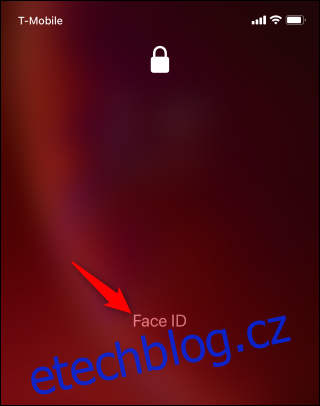
Jak deaktivovat Face ID pro Apple Pay
Je pravděpodobné, že majitelé iPhonů s Face ID budou chtít mít tuto funkci aktivní. Když jste doma a nemáte masku, Face ID představuje rychlý způsob odemčení zařízení bez nutnosti zadávat PIN kód.
Avšak v určitých situacích, můžete chtít Face ID dočasně deaktivovat. Pokud například v obchodě platíte pomocí Apple Pay a upřednostňujete rychlé zadání PIN kódu místo čekání na neúspěšný pokus Face ID, můžete funkci pro Apple Pay vypnout.
Pro provedení této změny přejděte do Nastavení > Face ID a kód a v sekci „Použít Face ID pro“ deaktivujte položku „Apple Pay“.

Při dvojím stisknutí postranního tlačítka a zahájení platby pomocí Apple Pay, můžete okamžitě klepnout na možnost „Zaplatit pomocí hesla“ a zadat svůj přístupový kód, bez čekání na selhání Face ID.
Face ID lze rovněž deaktivovat pro odemykání iPhonu v Nastavení > Face ID a kód. Stačí vypnout funkci „Odemknutí iPhonu“ a Face ID nebude pro odemčení použito. Můžete ihned po probuzení iPhonu zadat přístupový kód. Možná je vhodné tuto funkci deaktivovat, než vyrazíte ven s maskou, a znovu ji aktivovat po návratu domů.
Jak snížit frekvenci odemykání iPhone
Díky Face ID je odemykání iPhonu poměrně rychlé. V případě přístupového kódu je nutné kód zadávat pokaždé, když telefon vyndáte z kapsy.
To je alespoň výchozí nastavení. Pokud si přejete trávit méně času zadáváním přístupového kódu a odemykáním iPhonu na veřejnosti, zvažte změnu nastavení automatického zamykání.
Provedete to v Nastavení > Displej a jas > Automatický zámek, kde si zvolíte dobu prodlevy. Pokud například nastavíte automatické zamykání na „Nikdy“, můžete odemknout iPhone jednou a nechat obrazovku zapnutou, i když telefon vložíte do kapsy. Při každém vyjmutí telefonu se obrazovka rozsvítí a můžete jej ihned používat – dokud jej nevypnete pomocí vypínacího tlačítka.
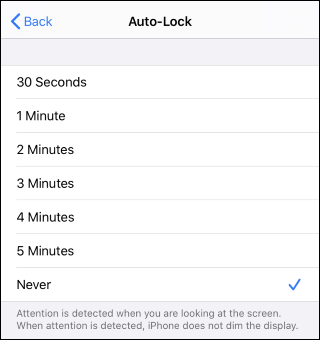
Deaktivace automatického zamykání, nebo jeho prodloužení, samozřejmě zvýší spotřebu baterie. Nicméně, pokud plánujete používat svůj iPhone například v obchodě, můžete jej jednoduše odemknout, deaktivovat automatické zamykání a nebudete muset zadávat kód až do vypnutí telefonu. To může být výhodnější než časté zadávání kódu.
Pokud se pro tento krok rozhodnete, nezapomeňte vypnout automatické zamykání před odchodem na veřejnost a opětovně jej aktivovat po návratu domů. Pro výdrž baterie vašeho iPhonu je lepší mít tuto funkci většinu času aktivní.
A konečně, nezapomeňte svůj iPhone po použití na veřejnosti dezinfikovat. Společnost Apple nyní uvádí, že je možné k čištění iPhone používat dezinfekční ubrousky.